
الأداة المساعدة BootCamp على نظام Mac كما نعلم بالفعل هي ميزة متقدمة في OS X تسمح لنا بذلك تثبيت قسم Windows وبهذه الطريقة قم بتشغيل النظام عند بدء تشغيل جهاز Mac الخاص بنا الضغط باستمرار على مفتاح ALTومع ذلك ، قد لا نحتاج دائمًا إلى "إيقاف" Windows على جهاز الكمبيوتر الخاص بنا ، ولكن قد نحتاج إلى المساحة التي يمكن أن يشغلها على القرص لمهام أخرى ، لذلك يجب علينا التخلص منه.
هناك مستخدمون يقومون بتنفيذ هذه الخطوة باستخدام نسخة احتياطية قبل التثبيت مع آلة الزمن وبهذه الطريقة يتم إعادة جهاز Mac إلى حالته السابقة ، ولكن هذه الخطوة غير ضرورية لأنه من المعالج نفسه سنتمكن من القيام بذلك دون الحاجة إلى لمس OS X. هذا لا يعني أن لدينا دائمًا نسخة في متناول اليد نظرًا لأنه من غير المحتمل أن يبدو الأمر كذلك ، فقد يحدث خطأ ما وتحتاج إلى هذه النسخة بعد ذلك.
هذه الخطوة لإزالة Windows ليس فقط قم بإزالة النظام ولكن جميع المعلومات التي تشير إلى التطبيقات أو الملفات المختلفة الواردة فيه كذلك ينصح به بشده احفظ هذه المعلومات قبل الشروع في إزالة أي أثر لنظام التشغيل Windows تمامًا.
بمجرد التحقق من كل شيء ، تكون العملية بسيطة للغاية ويتم تحقيقها في خطوات قليلة فقط:
- افتح معالج BootCamp: للقيام بذلك ، سوف ننتقل إلى Applications> Utilities> Bootcamp Assistant أو مباشرة من Spotlight سنكتب "مساعد Bootcamp". بعد ذلك ، سنضع علامة على الخيار الذي يوضح لنا التخلص من Windows 7 أو إصدار أحدث من Windows.
- استعادة القرص: عندما يكون لدينا خيار حذف القسم المحدد ، يبقى فقط التحقق من أن OS X يعرض لنا المعلومات الصحيحة حول كيفية ظهور أقسام القرص بعد إزالة Windows. هناك فقط انقر فوق استعادة لبدء العملية.
ما يفعله هذا في الأساس هو حذف قسم Windows وإعادة تقسيم النظام ، وهو شيء مشابه لما يمكن القيام به من Disk Utility. الاختلاف الرئيسي عن السير في هذا الطريق هو المرور عبر مساعد Boot Camp أيضًا تتم إزالة أدوات Boot Camp المساعدة إنها تساعد في التمهيد المزدوج لما يعتبر عملية إزالة أنظف.
إذا ظهر خيار "إزالة Windows 7 أو الأحدث" باللون الرمادي وتعذر تحديد خانة الاختيار ، فمن المحتمل أن شيئًا ما قد حدث لجدول الأقسام أو لم يتم تثبيته أحدث برامج تشغيل Boot Camp . إذا كانت هذه هي الحالة ، فيمكننا بعد ذلك حذف القسم غير الضروري المتبقي من التطبيقات> الأدوات المساعدة> أداة القرص.

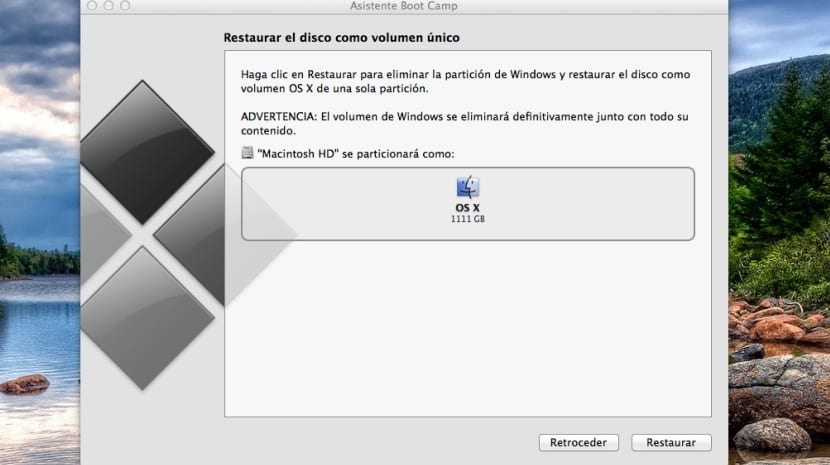
مرحبا ميغيل،
لدي سؤال ، عند تقسيم المساحة وإعادة ضم القسمين اللذين تم فصلهما في Windows و OSX وتحويلهما إلى قسم واحد ... هل يؤثر ذلك بأي شكل من الأشكال على الملفات والبيانات الموجودة بالفعل في قسم OSX؟ بمعنى ، هل يمكنني حذف برنامج Bootcamp دون فقد الملفات من جزء MAC الخاص بي؟
شكرا
مرحبًا يا صديقي ، لدي مشكلة ، حاولت تثبيت Windows 7 دون نجاح ، وعندما ظهرت الطلبات ، قمت بتنسيق Boot Camp ، أرسل لي خطأ وحذف القسم ثم قمت بإنشائه من تثبيت Windows ، غادرت و تمت استعادته مع وقت متأخر ولكن لم تعد كاميرا التمهيد قادرة على إنشاء قسم واحد من التمهيد ، حيث تقول أن الكاميرا ترسل لي رسالة تفيد بحدوث خطأ عند الاستعادة وفي أدوات القرص التي أرى هذا القسم ، على القرص الداخلي يظهر جهاز Mac فقط مع أقل من GB كيف يمكنني استعادة تلك GB لدي OS X 10.11.3 القبطان شكرا جزيلا لك
مرحبا!
لقد أكملت عملية إلغاء تثبيت القسم الذي كان لدي في Windows ، لكن لدي مشكلتان:
1. يخبرني أن سعة القرص الإجمالية 800 جيجابايت ويجب أن تكون 1 تيرابايت بعد الاستعادة.
2. عند بدء تشغيل MacBook ، لا بد لي من الاحتفاظ بـ ALT للدخول إلى الأقراص ثم Mac ...
كيف يمكنني حل هاتين المشكلتين؟
شكرا جزيلا.